
Wir haben zuvor behandelt, wie man WordPress durch Backups, Optimierung, Updates und die Verwendung von zentralem WordPress -Management -Dashboards verwaltet.
Heute werden wir einige dieser WordPress -Management -Dashboards genauer betrachten, um zu sehen, wie sie dazu beitragen, WordPress auf dem neuesten Stand zu halten.
Key Takeaways
- DashBoards von WordPress Management, wie WP Remote, Ithemes Sync und ManagingWP, erm?glichen Benutzern die Verwaltung von Updates für mehrere WordPress -Websites von einer einzelnen Oberfl?che. Diese Dashboards verwenden WordPress -Plugins und API -Schlüssel, um mit den Websites des Benutzers zu kommunizieren.
- WP Remote erm?glicht eine unbegrenzte Site -Verwaltung kostenlos, erfordert jedoch eine manuelle Einrichtung für jeden Standort. Die IThemes Sync unterstützt bis zu 10 Websites und installiert das Plugin automatisch, w?hrend ManagyWP bis zu 5 Websites unterstützt und HTTP -Authentifizierungsunterstützung bietet.
- Verwalten von WordPress -Updates spart remote Zeit, verbessert die Sicherheit durch regelm??ige Aktualisierungen und stellt sicher, dass die neuesten Funktionen immer verwendet werden. Es ist jedoch wichtig, Ihre Website zu sichern, bevor Sie Aktualisierungen anwenden, um den Datenverlust zu verhindern.
Was ist ein zentrales WordPress -Management -Dashboard?
Mit einem zentralisierten WordPress -Management -Dashboard k?nnen Sie mehrere WordPress -Websites von einer einzelnen zentralen Schnittstelle verwalten. Anstatt zu den Verwaltungsschnittstellen jeder WordPress -Website zu gehen und Ihre Themen und Plugins zu aktualisieren, k?nnen Sie alle diese Vorg?nge auf allen WordPress -Websites von einer einzelnen Schnittstelle ausführen.
.Wie kommunizieren zentrale Dashboards mit meiner WordPress -Website?
Fast alle WordPress -Management -Dashboards müssen Sie ein WordPress -Plugin installieren und mit einer API -Taste Ihr WordPress -Thema und Ihre Plugin -Informationen sicher lesen. Der gleiche Mechanismus wird verwendet, um WordPress zu sagen, dass er seine Themen und Plugins aktualisieren soll.
Alle L?sungen, die wir heute ansehen, verwenden diese Methode für die Kommunikation: WP Remote, Ithemes synchronisieren und verwalten. Es gibt andere, aber dies sind einige der beliebtesten Optionen.
WP Remote
WP Remote bietet kostenlos eine unbegrenzte Anzahl von WordPress -Websites.
.
Registrierung
, um sich für WP Remote zu registrieren, wp Remote zu besuchen und auf die Option
zu Ihrer ersten Site hinzuzufügen. Geben Sie dann Ihren Namen, Ihre E -Mail -Adresse und ein Passwort ein: 
Setup
Sobald Sie sich registriert haben, werden Sie automatisch zum WP Remote Dashboard gebracht. Fügen wir von hier aus unsere erste Site hinzu, indem Sie auf die Option "Site hinzufügen" klicken:

Geben Sie im angezeigten Modalfeld den Namen und die URL Ihrer Website ein. 
Nach einem Moment werden einige Anweisungen auf dem Bildschirm angezeigt, in denen das WP Remote WordPress -Plugin auf Ihrer Website installiert wird. Auf diese Weise kann WP Remote mit Ihrer Website kommunizieren, Updates für Ihre Themen und Plugins überprüfen und diese Themen und Plugins aus dem zentralen Dashboard aktualisieren.
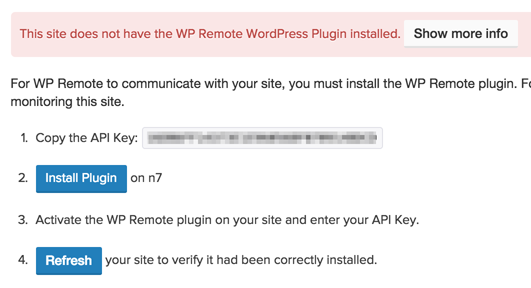
notieren Sie sich die API -Taste und klicken Sie auf die Schaltfl?che Plugin installieren.
l?dt Ihre WordPress -Administrationsschnittstelle in einem neuen Browserfenster/einer Registerkarte/Registerkarte, auf dem Sie sich anmelden k?nnen. Sobald Sie sich angemeldet haben, sehen Sie den vertrauten -Beugins mit dem WP Remote WordPress -Plugin. Klicken Sie jetzt auf die Taste installieren :

Nach dem Installieren klicken Sie auf Plugin :
aktivieren

Eine Benachrichtigung wird auf dem Bildschirm angezeigt, in dem Sie nach Ihrer API -Taste gefragt werden. Wenn Sie dies nicht aus dem WP Remote Dashboard kopieren, ?ffnen Sie das Dashboard, um Ihre API -Taste zu erhalten.
Sobald Sie Ihre API -Taste eingegeben haben
Wenn alles funktioniert hat, werden Sie in WordPress einen Erfolgsnachweis sehen: 
Zurück im WP Remote Dashboard klicken
 Updates
Updates
Wenn Sie sich bei Ihrem WP -Remote -Dashboard anmelden, k?nnen Sie einen überblick über die Anzahl der verfügbaren Themen- und Plugin -Updates sehen:
Um Ihre Themen oder Plugins zu aktualisieren, klicken Sie auf die Registerkarte "Benachrichtigung oder Updates". Hier haben Sie zwei Optionen:
 WordPress, Plugins und Themen auf allen Websites
WordPress, Plugins und Themen auf allen Websites
- Alle Plugins auf allen Websites.
- Klicken Sie auf die einzelnen Site in der Seitenleiste der linken Hand, um Ihre Themen oder Plugins für eine einzelne Site zu aktualisieren.
Sie werden dann eine Aufschlüsselung der Themen und Plugins angezeigt, die für die Aktualisierung für diese spezielle WordPress -Installation verfügbar sind, wobei eine detailliertere Steuerung alle Themen, alle Plugins oder einzelnen Themen und Plugins aktualisiert wird.

Profis:
 Einfacher, schneller Registrierungsprozess
Einfacher, schneller Registrierungsprozess
kostenlos für eine unbegrenzte Anzahl von WordPress -Websites
Ein Klick -Aktualisieren Sie auf alle Themen und Plugins über alle Websites
.- Nachteile:
-
- Ein l?ngeres Verfahren zum Einrichten, obwohl dies nur einmal pro Seite ist
- Manchmal schwieriger zu sehen, ob eine Site in der Seitenleiste aktualisiert hat, im Vergleich zu iThemes synchronisiert
iThemes synchronisieren
iThemes sync bietet eine kostenlose überwachung für bis zu 10 WordPress -Websites. Zus?tzliche Websites k?nnen gekauft werden.
Registrierung
Registrierung für Ithemes Sync erfordert mehrere Schritte.
Besuchen Sie zun?chst die IThemes Sync und klicken Sie auf die Taste 10 Sites kostenlos! .

Sie werden dann einen Checkout -Prozess durchlaufen (aber keine Sorge, es gibt nichts zu bezahlen). Klicken Sie auf die Schaltfl?che Checkout und geben Sie Ihre Details ein, um ein Konto bei IThemen zu registrieren.

Nach Abschluss sehen Sie eine Best?tigung, die Sie für Ihre Zahlung bedankt (obwohl es nichts zu bezahlen gab, also nicht in Panik!). W?hrend Sie auf den Link login klicken k?nnen, um sich anzumelden, habe ich festgestellt, dass Sie Sie nicht in IThemes Sync angemeldet haben, sondern Sie in Ihr Konto angemeldet werden, wo Sie Ihre vorherigen Bestellungen sehen k?nnen.

Navigieren wir jetzt stattdessen zu Ithemes Sync Dashboard, in dem Sie sich mit dem Benutzernamen und dem Passwort anmelden k?nnen, das w?hrend des Checkout -Vorgangs verwendet wird:

Setup
Klicken Sie nach der Anmeldung auf die Taste hinzufügen oben rechts:

Geben Sie Ihre WordPress -Site -Adresse, Ihren Administratornamen und Ihr Passwort ein und klicken Sie auf Site :
hinzufügen
iThemes sync wird versucht, sich mit den angegebenen Details anzumelden und bei erfolgreichem IThemes Sync Sync WordPress -Plugin automatisch zu installieren, damit es mit Ihrer WordPress -Website kommunizieren kann, um die Themen und Plugins aus der Ferne zu aktualisieren.
Updates
MitIthemes Sync k?nnen Sie Kernaktualisierungen (die Aktualisierungen von WordPress selbst), Plugin -Updates, Themen -Updates oder alle Updates auf Ihren WordPress -Websites anzeigen, indem Sie die entsprechende Schaltfl?che am oberen Rand des Bildschirms verwenden.

Klicken Sie auf eine Update -Schaltfl?che und k?nnen Sie die durchgeführten Updates überprüfen. Standardm??ig werden alle Elemente für alle Websites ausgew?hlt. Wenn Sie also alles aktualisieren m?chten, klicken Sie einfach auf die ausgew?hlte -Kaste aktualisieren:

W?hlen Sie alternativ die zu angewandten Aktualisierungen aus und klicken Sie dann auf die Schaltfl?che. Sie k?nnen diese Option verwenden, um Aktualisierungen pro Standort oder für ein bestimmtes Thema oder Plugin auszuw?hlen.
Ein weiteres Merkmal der Ithemes Sync ist die Unterstützung für die zwei Faktorauthentifizierung (2FA). Für die Sicherheit ist dies wichtig, als ob Ihre IThemes den Benutzernamen und das Kennwort synchronisieren würden, k?nnen Hacker m?glicherweise alle Ihre WordPress -Websites verwalten (obwohl sie nur Aktualisierungen durchführen k?nnen).
Pros and Cons
Profis:
- schnell eine neue Site einrichten - IThemes Sync wird die Plugin -Installation usw. verarbeiten usw.
- kostenlos für bis zu 10 WordPress -Sites
- leicht zu erkennen, welche Websites Updates ben?tigen
- Zwei -Faktor -Authentifizierung (SMS)
Nachteile:
- Registrierungsprozess ist etwas verwirrend
verwalten witwp
ManagyWP bietet eine kostenlose überwachung für bis zu 5 Dom?nen.
Registrierung
Um sich für ManagingWP zu registrieren, besuchen Sie https://managewp.com und klicken Sie auf die Schaltfl?che Erste Schritte . Geben Sie dann Ihren Namen, Ihre E -Mail -Adresse und ein Passwort ein:

Setup
Sobald Sie sich registriert haben, werden Sie automatisch zum ManagingWP -Dashboard gebracht. Fügen wir von hier aus unsere erste Website hinzu, indem Sie den Domain -Namen der WordPress -Website eingeben, die wir verwalten m?chten. Stellen Sie sicher, dass Sie auch die Ja, installieren und aktivieren Sie das Worker -Plugin für mich.
erweitert
 Hinweis: Wenn Sie Ihre WordPress -Administrationsanmeldung mit der HTTP -Authentifizierung geschützt haben, verfügt man über eine wirklich nützliche Funktion, in der Sie diese Anmeldeinformationen angeben k?nnen. Klicken Sie auf die Option
Hinweis: Wenn Sie Ihre WordPress -Administrationsanmeldung mit der HTTP -Authentifizierung geschützt haben, verfügt man über eine wirklich nützliche Funktion, in der Sie diese Anmeldeinformationen angeben k?nnen. Klicken Sie auf die Option und geben Sie die zus?tzlichen Anmeldedetails ein:
 Updates
Updates Wenn Sie sich bei Ihrem ManagingWP -Dashboard anmelden, k?nnen Sie einen überblick über die Anzahl der im Bereich des überblicks verfügbaren Themen- und Plugin -Updates sehen:
alles
 , um alle Themen und Plugins zu aktualisieren, klicken Sie auf die Schaltfl?che
, um alle Themen und Plugins zu aktualisieren, klicken Sie auf die Schaltfl?che aktualisieren:
 Klicken Sie auf die Site -Domain in der Seitenleiste der linken Hand, um die verfügbaren Updates für eine bestimmte Site anzuzeigen.
Klicken Sie auf die Site -Domain in der Seitenleiste der linken Hand, um die verfügbaren Updates für eine bestimmte Site anzuzeigen. Sie k?nnen dann das überblick -Panel verwenden, um alle Themen und Plugins für diese bestimmte Site zu aktualisieren:
 Pros and Cons
Pros and Cons Profis:
Einfacher, schneller Registrierungsprozess- kostenlos für bis zu 5 WordPress -Websites
- unterstützt die HTTP -Authentifizierung
- Ein Klick -Aktualisieren Sie auf alle Themen und Plugins über alle Websites .
- Registrierungsprozess für die Website erfordert einen zus?tzlichen Schritt im Vergleich zu IThemes Sync
Schlussfolgerung
Die WordPress -Dashboards, die wir heute überprüft haben
WP Remote k?nnen Sie eine unbegrenzte Anzahl von WordPress -Websites verwalten. Erfordern Sie jedoch einen manuellen Vorgang, um das WordPress -Plugin einzurichten, um jede Site an WP -Remote zu verbinden.
iThemes sync bietet Unterstützung für bis zu 10 WordPress -Websites. W?hrend der anf?ngliche Registrierungsprozess mehrere Schritte aufweist, ist das Hinzufügen jeder WordPress -Site in die Synchronisierung der IThemes schnell, wobei das WordPress -Plugin automatisch von iThemes installiert wird. Die Benutzeroberfl?che ist eine der einfachsten zu verwenden, mit klaren Anzeichen für die Anzahl der verfügbaren Aktualisierungen.
schlie?lich unterstützt ManagyWP bis zu 5 WordPress -Websites. Mit einem Schnellregistrierungs- und WordPress -Website -Setup -Prozess und der HTTP -Authentifizierungsunterstützung ist es ideal für diejenigen, die am schnellsten beginnen m?chten. Die Benutzeroberfl?che kann jedoch manchmal verwirrend sein, mit vielen Informationen und Optionen.
h?ufig gestellte Fragen zum Verwalten von WordPress -Updates remote
Wie hoch sind die Vorteile der Verwaltung von WordPress -Updates aus der Ferne? Erstens spart es Zeit, da Sie mehrere Websites von einem Dashboard aktualisieren k?nnen. Zweitens verbessert es die Sicherheit, da Updates h?ufig Patches für Schwachstellen enthalten. Schlie?lich stellt sie sicher, dass Ihre Website immer die neuesten Funktionen ausführt und die Funktionalit?t und Benutzererfahrung verbessert. Die benutzerfreundliche Schnittstelle und robuste Funktionen. Sie k?nnen Updates, Sicherungen und Sicherheit für mehrere WordPress -Sites von einem Dashboard verwalten. Andere Tools wie ManagingWP bieten jedoch auch ?hnliche Funktionen. Die Auswahl h?ngt daher h?ufig auf pers?nliche Pr?ferenz und spezifische Anforderungen ab.
Kann ich WP Remote kostenlos verwenden? Kostenloser Plan, mit dem Sie Updates für unbegrenzte WordPress -Sites verwalten k?nnen. Für den Zugriff auf Premium -Funktionen wie automatisierte Backups und Sicherheits -Scans müssen Sie jedoch auf einen kostenpflichtigen Plan aktualisieren. einfach. Nach dem Erstellen eines Kontos müssen Sie das WP Remote -Plugin auf jeder WordPress -Site installieren, die Sie verwalten m?chten. Nach der Installation k?nnen Sie die Site Ihrem WP Remote -Dashboard hinzufügen und Updates remote verwalten.
Was passiert, wenn ein Update meine Website bricht? schnell zu einem vorherigen Backup zurückkehren. Es wird empfohlen, Ihre Website immer zu sichern, bevor Aktualisierungen angewendet werden, um den Datenverlust zu verhindern.Kann ich Updates mit WP Remote planen? Verbesserung der Site -Sicherheit? Darüber hinaus bieten die Premium-Pl?ne Sicherheits-Scans an, um potenzielle Bedrohungen zu erkennen. Wenn Sie Updates für Nicht-Wort-Websites verwalten müssen, müssen Sie ein anderes Tool verwenden. Benutzer. Premium -Benutzer haben auch Zugriff auf die Priorit?tsunterstützung für schnellere Reaktionszeiten. Premium -Benutzer k?nnen auch automatisierte Sicherungen planen und für zus?tzliche Sicherheit in der Cloud speichern.
Das obige ist der detaillierte Inhalt vonVerwalten von WordPress -Updates aus der Ferne. Für weitere Informationen folgen Sie bitte anderen verwandten Artikeln auf der PHP chinesischen Website!

Hei?e KI -Werkzeuge

Undress AI Tool
Ausziehbilder kostenlos

Undresser.AI Undress
KI-gestützte App zum Erstellen realistischer Aktfotos

AI Clothes Remover
Online-KI-Tool zum Entfernen von Kleidung aus Fotos.

Clothoff.io
KI-Kleiderentferner

Video Face Swap
Tauschen Sie Gesichter in jedem Video mühelos mit unserem v?llig kostenlosen KI-Gesichtstausch-Tool aus!

Hei?er Artikel

Hei?e Werkzeuge

Notepad++7.3.1
Einfach zu bedienender und kostenloser Code-Editor

SublimeText3 chinesische Version
Chinesische Version, sehr einfach zu bedienen

Senden Sie Studio 13.0.1
Leistungsstarke integrierte PHP-Entwicklungsumgebung

Dreamweaver CS6
Visuelle Webentwicklungstools

SublimeText3 Mac-Version
Codebearbeitungssoftware auf Gottesniveau (SublimeText3)

Hei?e Themen
 So verwenden Sie Git mit WordPress
Jun 26, 2025 am 12:23 AM
So verwenden Sie Git mit WordPress
Jun 26, 2025 am 12:23 AM
Bei der Verwaltung von WordPress -Projekten mit Git sollten Sie nur Themen, benutzerdefinierte Plugins und Konfigurationsdateien in der Versionskontrolle einbeziehen. Richten Sie .Gitignore -Dateien ein, um Upload -Verzeichnisse, Caches und sensible Konfigurationen zu ignorieren. Verwenden Sie Webhooks- oder CI -Tools, um die automatische Bereitstellung zu erreichen, und achten Sie auf die Datenbankverarbeitung. Verwenden Sie Zwei-Branch-Richtlinien (Haupt-/Entwicklung) für die kollaborative Entwicklung. Dies kann Konflikte vermeiden, die Sicherheit gew?hrleisten und die Zusammenarbeit und die Effizienz der Bereitstellung verbessern.
 So verwenden Sie die WordPress -Testumgebung
Jun 24, 2025 pm 05:13 PM
So verwenden Sie die WordPress -Testumgebung
Jun 24, 2025 pm 05:13 PM
Verwenden Sie WordPress-Testumgebungen, um die Sicherheit und Kompatibilit?t neuer Funktionen, Plug-Ins oder Themen zu gew?hrleisten, bevor sie offiziell gestartet werden, und vermeiden Sie es, echte Websites zu beeinflussen. Zu den Schritten zum Erstellen einer Testumgebung geh?ren: Herunterladen und Installieren lokaler Serversoftware (z. B. LocalWP, XAMPP), Erstellen einer Site, Einrichten eines Datenbank- und Administratorkontos, Installation von Themen und Plug-Ins zum Testen; Die Methode zum Kopieren einer formalen Website in eine Testumgebung besteht darin, die Website über das Plug-in zu exportieren, die Testumgebung zu importieren und den Dom?nennamen zu ersetzen. Wenn Sie es verwenden, sollten Sie darauf achten, keine realen Benutzerdaten zu verwenden, nutzlose Daten regelm??ig zu reinigen, den Teststatus zu unterstützen, die Umgebung rechtzeitig zurückzusetzen und die Teamkonfiguration zu vereinen, um die Unterschiede zu verringern.
 So erstellen Sie einen einfachen Gutenberg -Block
Jun 28, 2025 am 12:13 AM
So erstellen Sie einen einfachen Gutenberg -Block
Jun 28, 2025 am 12:13 AM
Der Schlüssel zur Erstellung eines Gutenberg -Blocks besteht darin, seine Grundstruktur zu verstehen und die Ressourcen vorne und hinterher richtig zu verbinden. 1. Bereiten Sie die Entwicklungsumgebung vor: Installieren Sie lokale WordPress, Node.js und @WordPress/Skripte; 2. Verwenden Sie PHP, um Bl?cke zu registrieren und die Bearbeitung zu definieren und Logik von Bl?cken mit JavaScript anzuzeigen. 3. Erstellen Sie JS -Dateien über NPM, um ?nderungen in Kraft zu setzen. 4. überprüfen Sie, ob der Pfad und die Symbole bei Problemen korrekt sind, oder verwenden Sie Echtzeith?ren mit Build, um eine wiederholte manuelle Zusammenstellung zu vermeiden. Aus diesen Schritten kann ein einfacher Gutenberg -Block Schritt für Schritt implementiert werden.
 So schreiben Sie Regeln programmatisch um
Jun 27, 2025 am 12:21 AM
So schreiben Sie Regeln programmatisch um
Jun 27, 2025 am 12:21 AM
In WordPress müssen Sie beim Hinzufügen eines benutzerdefinierten Artikeltyps oder der ?nderung der festen Verbindungsstruktur die Umschreibungsregeln manuell aktualisiert. Zu diesem Zeitpunkt k?nnen Sie die Funktion fLUSH_REWRITE_RULES () über den Code aufrufen, um ihn zu implementieren. 1. Diese Funktion kann dem Thema oder dem Plug-in-Aktivierungshaken hinzugefügt werden, um automatisch zu aktualisieren. 2. Führen Sie bei Bedarf nur einmal aus, z. B. Hinzufügen von CPT, Taxonomie oder ?nderung der Verbindungsstruktur; 3. Vermeiden Sie h?ufige Anrufe, um die Leistung zu vermeiden. 4. Aktualisieren Sie in einer Umgebung mit mehreren Standorten jede Stelle gegebenenfalls separat. 5. Einige Hosting -Umgebungen k?nnen die Speicherung von Regeln einschr?nken. Klicken Sie auf Speichern auf die Seite "Einstellungen> Pinde Links" auf Speichern auf die Aktualisierung, die für nicht automatische Szenarien geeignet ist.
 So richten Sie Weiterleitungen in WordPress htaccess ein
Jun 25, 2025 am 12:19 AM
So richten Sie Weiterleitungen in WordPress htaccess ein
Jun 25, 2025 am 12:19 AM
TosetuprredirectsinwordPressusingThe.htaccessFile, locatetheFileUmyoRSite'srootDirectoryAddRecRecRecrulesabovethe#beginwordpresssection
 Wie man ein WordPress -Thema reagiert
Jun 28, 2025 am 12:14 AM
Wie man ein WordPress -Thema reagiert
Jun 28, 2025 am 12:14 AM
Verwenden Sie zum Implementieren von Responsive WordPress-Themendesign zun?chst HTML5- und Mobilfunk-Meta-Tags, fügen Sie die Einstellungen für Ansichtsfenster in Header.php hinzu, um sicherzustellen, dass das mobile Terminal korrekt angezeigt wird, und organisieren Sie das Layout mit HTML5-Struktur-Tags. Zweitens verwenden Sie die CSS-Medienabfrage, um eine Stilanpassung unter verschiedenen Bildschirmbreiten zu erreichen, Stile nach dem mobilen Prinzip zu schreiben, und h?ufig verwendete Haltepunkte umfassen 480px, 768px und 1024px; Drittens, verarbeiten Sie elastisch Bilder und Layouts, setzen Sie die maximale Breite: 100% für das Bild und verwenden Sie Flexbox- oder Gitterlayout anstelle von fester Breite. Schlie?lich vollst?ndig durch Browser -Entwickler -Tools und reale Ger?te testen, die Ladeleistung optimieren und die Reaktion sicherstellen
 So senden Sie E -Mails von WordPress mit SMTP
Jun 27, 2025 am 12:30 AM
So senden Sie E -Mails von WordPress mit SMTP
Jun 27, 2025 am 12:30 AM
UsingsMTPForWordPressemailSimProvesDeliverability undRelabilityComparedTothEdEfaultPMAIM () Funktion.1.SmtpAuthenticates withyoReMailServer, reduzierungen.2placement.2
 So integrieren Sie APIs von Drittanbietern in WordPress
Jun 29, 2025 am 12:03 AM
So integrieren Sie APIs von Drittanbietern in WordPress
Jun 29, 2025 am 12:03 AM
Tointegratethird-partyapisintowordpress, folgt Thesesteps: 1.SelectasuitableAperDoBtaincredentialslikeapikeysoroAuthtokensByregistering und KeepingThemsecure














 Hinweis: Wenn Sie Ihre WordPress -Administrationsanmeldung mit der HTTP -Authentifizierung geschützt haben, verfügt man über eine wirklich nützliche Funktion, in der Sie diese Anmeldeinformationen angeben k?nnen. Klicken Sie auf die Option
Hinweis: Wenn Sie Ihre WordPress -Administrationsanmeldung mit der HTTP -Authentifizierung geschützt haben, verfügt man über eine wirklich nützliche Funktion, in der Sie diese Anmeldeinformationen angeben k?nnen. Klicken Sie auf die Option  Updates
Updates  , um alle Themen und Plugins zu aktualisieren, klicken Sie auf die Schaltfl?che
, um alle Themen und Plugins zu aktualisieren, klicken Sie auf die Schaltfl?che  Klicken Sie auf die Site -Domain in der Seitenleiste der linken Hand, um die verfügbaren Updates für eine bestimmte Site anzuzeigen.
Klicken Sie auf die Site -Domain in der Seitenleiste der linken Hand, um die verfügbaren Updates für eine bestimmte Site anzuzeigen.  Pros and Cons
Pros and Cons 

